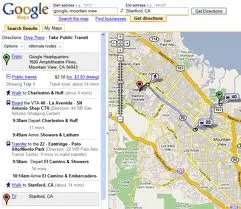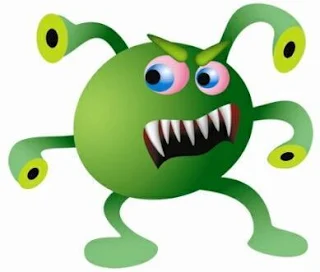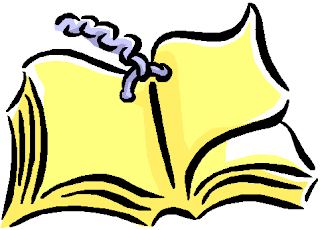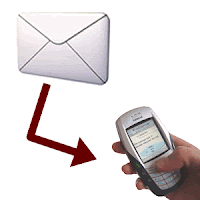Hampir semua tipe ponsel sekarang menyertakan aplikasi pemutar audio (MP3 Player) sebagai fitur tambahan. Namun, terkadang aplikasi MP3 Player tersebut terasa kurang atau hanya disematkan fitur standar. Atau bosan juga kan melihat aplikasi yang itu-itu saja?
Nah, buat Anda yang kebetulan ponselnya sudah mendukung aplikasi Java, (termasuk ponsel lokal loh) dapat menambahkan aplikasi MP3 Player alternatif yang tentu saja akan memberi nilai lebih.
Persyaratan utama untuk menginstal aplikasi Java di ponsel lokal adalah ukuran layar yang minimal sama atau mendekati ukuran yang seharusnya dan sebaiknya aplikasi terinstal di kartu memori (bukan memori internal ponsel). Berdasarkan hal tersebut, berikut ini disajikan 4 aplikasi MP3 Player gratis yang dapat Anda coba.
1. LPLAYER

Aplikasi ini tidak hanya dapat memainkan file audio, tetapi juga file video, dan gambar animasi. Dengan interface yang sederhana namun tetap menarik, Anda dapat dipuaskan dengan equalizer 3D plus echo dan shocking efek. Fitur perubah tempo memungkinkan Anda mendengarkan file audio ebook dengan lebih jelas.
LPlayer tidak mensyaratkan JSR-75 pada ponsel yang ingin diinstal.
Karenanya, aplikasi ini dapat diinstal pada banyak jenis ponsel. Aplikasi gratis ini dapat didownload di LPlayer.jar. Buat Anda yang mengerti bahasa aslinya (Cina) bisa melihat-lihat di Hi Baidu.
Setelah file didownload, buka file tersebut hingga proses instalasi berjalan. Pilih instalasi tersimpan pada kartu memori. Ada baiknya restart ponsel sebelum menjalankan aplikasinya.
Aplikasi ini tidak dapat menambah daftar file audio secara otomatis. Artinya, Anda harus menambahkan daftar tersebut secara manual.
Tersedia beberapa fitur pengaturan dalam menjalankannya termasuk efek kontrol dan full screen.
Yang paling menonjol dari aplikasi ini adalah bass booster yang terdapat pada fitur equalizer. Bass booster tersebut benar-benar menghasilkan suara yang lebih menggelegar dibanding aplikasi pemutar bawaan ponselnya atau aplikasi pemutar audio versi Java lainnya.
2. EVAN MP3 PLAYER
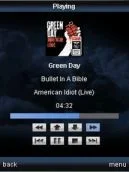
Evan MP3 Player merupakan aplikasi pemutar file MP3 dengan dukungan pembacaan judul, album, nama, dan ID tag dari file tersebut.
Aplikasi gratis ini dapat didownload di Evan Player.jar. Setelah didownload, buka file tersebut dan proses instalasi akan berjalan.
Aplikasi ini memang relatif sederhana dengan hanya menempatkan fitur pengaturan (manager) dan pengaturan penambahan atau pengurangan playlist yang ada. Namun tampilan belakang dengan gambar awan membuatnya tidak membosankan.
3. TagPlayer

TagPlayer merupakan aplikasi MP3 Player dengan gambar latar Java. Dari beberapa aplikasi sebelumnya, aplikasi ini tergolong paling sederhana.
Aplikasi gratis ini dapat didownload di Tag Player.jar. Seperti yang lainnya, proses instalasi disimpan pada kartu memori.
Saat pertama dijalankan, aplikasi akan meminta Anda memilih base direktori. Artinya, base direktori akan dijadikan tempat dimana proses scan file MP3 akan berlangsung setiap aplikasi dijalankan. Lamanya tergantung berapa banyak file MP3 yang terdapat di dalamnya.
Apabila pemilihan direktori telah berhasil, jangan heran bila tampilan judul file dan lainnya tidak tampak. Klik kanan pada joystick, maka akan terlihat daftar file yang telah discan.
4. KD Player
KD Player adalah sebuah aplikasi yang dapat membantu menjalankan musik MP3 secara maksimal karena di dalam fitur dan kelebihan dari KD Player ini dapat membuka musik secara folder. Ini sangat baik bekerja pada segala jenis ponsel. Langsung download di bawah ini sesuai ukuran layar ponsel Anda:
1. KD Player V0.8.9 128x160.jar
2. KD Player V0.8.9 172x220.jar
3. KD Player V0.8.9 240x320.jar
4. 3 KD Player V0.5.6 (Hitam).zip
5. 4 KD Player V0.9.6 (Orange).zip
Menarik kan? Selamat mencoba.
Nah, buat Anda yang kebetulan ponselnya sudah mendukung aplikasi Java, (termasuk ponsel lokal loh) dapat menambahkan aplikasi MP3 Player alternatif yang tentu saja akan memberi nilai lebih.
Persyaratan utama untuk menginstal aplikasi Java di ponsel lokal adalah ukuran layar yang minimal sama atau mendekati ukuran yang seharusnya dan sebaiknya aplikasi terinstal di kartu memori (bukan memori internal ponsel). Berdasarkan hal tersebut, berikut ini disajikan 4 aplikasi MP3 Player gratis yang dapat Anda coba.
1. LPLAYER

Aplikasi ini tidak hanya dapat memainkan file audio, tetapi juga file video, dan gambar animasi. Dengan interface yang sederhana namun tetap menarik, Anda dapat dipuaskan dengan equalizer 3D plus echo dan shocking efek. Fitur perubah tempo memungkinkan Anda mendengarkan file audio ebook dengan lebih jelas.
LPlayer tidak mensyaratkan JSR-75 pada ponsel yang ingin diinstal.
Karenanya, aplikasi ini dapat diinstal pada banyak jenis ponsel. Aplikasi gratis ini dapat didownload di LPlayer.jar. Buat Anda yang mengerti bahasa aslinya (Cina) bisa melihat-lihat di Hi Baidu.
Setelah file didownload, buka file tersebut hingga proses instalasi berjalan. Pilih instalasi tersimpan pada kartu memori. Ada baiknya restart ponsel sebelum menjalankan aplikasinya.
Aplikasi ini tidak dapat menambah daftar file audio secara otomatis. Artinya, Anda harus menambahkan daftar tersebut secara manual.
Tersedia beberapa fitur pengaturan dalam menjalankannya termasuk efek kontrol dan full screen.
Yang paling menonjol dari aplikasi ini adalah bass booster yang terdapat pada fitur equalizer. Bass booster tersebut benar-benar menghasilkan suara yang lebih menggelegar dibanding aplikasi pemutar bawaan ponselnya atau aplikasi pemutar audio versi Java lainnya.
2. EVAN MP3 PLAYER
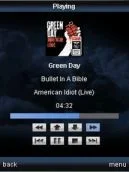
Evan MP3 Player merupakan aplikasi pemutar file MP3 dengan dukungan pembacaan judul, album, nama, dan ID tag dari file tersebut.
Aplikasi gratis ini dapat didownload di Evan Player.jar. Setelah didownload, buka file tersebut dan proses instalasi akan berjalan.
Aplikasi ini memang relatif sederhana dengan hanya menempatkan fitur pengaturan (manager) dan pengaturan penambahan atau pengurangan playlist yang ada. Namun tampilan belakang dengan gambar awan membuatnya tidak membosankan.
3. TagPlayer

TagPlayer merupakan aplikasi MP3 Player dengan gambar latar Java. Dari beberapa aplikasi sebelumnya, aplikasi ini tergolong paling sederhana.
Aplikasi gratis ini dapat didownload di Tag Player.jar. Seperti yang lainnya, proses instalasi disimpan pada kartu memori.
Saat pertama dijalankan, aplikasi akan meminta Anda memilih base direktori. Artinya, base direktori akan dijadikan tempat dimana proses scan file MP3 akan berlangsung setiap aplikasi dijalankan. Lamanya tergantung berapa banyak file MP3 yang terdapat di dalamnya.
Apabila pemilihan direktori telah berhasil, jangan heran bila tampilan judul file dan lainnya tidak tampak. Klik kanan pada joystick, maka akan terlihat daftar file yang telah discan.
4. KD Player
KD Player adalah sebuah aplikasi yang dapat membantu menjalankan musik MP3 secara maksimal karena di dalam fitur dan kelebihan dari KD Player ini dapat membuka musik secara folder. Ini sangat baik bekerja pada segala jenis ponsel. Langsung download di bawah ini sesuai ukuran layar ponsel Anda:
1. KD Player V0.8.9 128x160.jar
2. KD Player V0.8.9 172x220.jar
3. KD Player V0.8.9 240x320.jar
4. 3 KD Player V0.5.6 (Hitam).zip
5. 4 KD Player V0.9.6 (Orange).zip
Menarik kan? Selamat mencoba.